Wix Bookings: Termine mit der Wix Owner App erstellen und verwalten
4 Min. Lesezeit
Die Wix Owner App ermöglicht es dir, auf deinem Mobilgerät von unterwegs Sessions zu erstellen, zu aktualisieren oder abzusagen.
Erstelle neue Termine in der Wix Owner App im Tab Services. Du kannst deine bevorstehenden Termine auch über den Buchungskalender in deiner Wix Owner App einsehen und aktualisieren.
Hinweise:
- Du kannst auch Klassen mit der Wix Owner App erstellen
- Öffne deinen Desktop, um Kurse in Wix Bookings zu erstellen.
- Erfahre, wie du die Dienstleistung als Teil eines bestehenden Preisplans anbieten kannst.
In diesem Artikel erfährst du mehr über folgende Themen:
Einen Termin in der Wix Owner App erstellen
Erstelle von unterwegs aus neue Termine mit der Wix Owner App. Termine sind Services, die Kunden buchen, wenn ein Zeitfenster verfügbar ist. So kann ein Friseur von 9:00 bis 19:00 Uhr verfügbar sein und Kunden können jedes Zeitfenster buchen, das noch nicht vergeben ist.
Um einen Termin in der Wix Owner App zu erstellen:
- Öffne deine Website in der Wix Owner App.
- Tippe unten auf Verwalten
 .
. - Tippe auf Services.
- Tippe unten auf + Neuen Service erstellen.
- Tippe auf Termin.
- Füge die folgenden Angaben über den Termin hinzu:
- Bild hinzufügen: Tippe auf Bild hinzufügen, um ein neues Foto aufzunehmen oder ein vorhandenes hochzuladen.
- Servicedetails: Gib den Namen und die Beschreibung der Dienstleistung ein.
Hinweis: Tippe auf das Aufklappmenü Kategorie und wähle eine Kategorie aus (wenn du Kategorien erstellt hast). - Ort der Dienstleistung: Tippe auf das Aufklappmenü Ort und wähle den Ort des Termins aus.
- Mitarbeiter: Tippe auf Bearbeiten, um die verfügbaren Mitarbeiter auszuwählen.
- Dauer des Service: Wähle aus den entsprechenden Aufklappmenüs die Dauer der Session und die Zeit zwischen Terminen aus.
- Preisgestaltung: Tippe auf das Aufklappmenü Preisgestaltung und wähle eine Option aus:
- Festpreis: Du berechnest einen Festpreis für den Termin.
- Tippe auf Betrag und gib den Preis ein.
- Wähle aus dem Aufklappmenü Zahlungseinstellungen, wie Kunden bezahlen:
- Online: Nimm nur Online-Zahlungen für den Termin entgegen.
- Persönlich: Nimm nur Vor-Ort-Zahlungen entgegen (vor oder nach dem Termin).
- Online oder Vor Ort: Lasse Kunden wählen, ob sie online oder persönlich vor Ort bezahlen.
- Nur Online-Anzahlung: Nimm eine Online-Anzahlung für den Termin entgegen und lasse deine Kunden den Rest persönlich bezahlen.
- Individueller Preis: Gib eine kurze Beschreibung deines Preises ein (bis zu 20 Zeichen). Die Beschreibung wird auf deiner Website angezeigt.
Hinweis: Das bedeutet, dass Kunden nicht online bei dir bezahlen können. - Kostenlos: Biete den Service kostenlos an. Das ist ideal für Kennenlerntermine mit Kunden.
- Variierende Preise: Öffne dein Konto bei Wix auf dem Desktop, um variierende Preise zu deinen Terminen hinzuzufügen. Du kannst unterschiedliche Preise für Termine berechnen, abhängig vom Mitarbeiter, Kundentyp, Servicetyp und mehr.
- Festpreis: Du berechnest einen Festpreis für den Termin.
- Tippe auf Speichern.
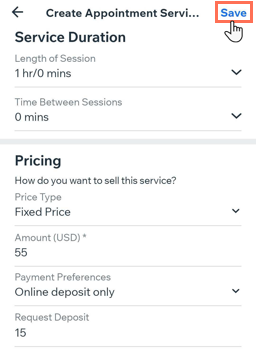
Tipp:
Du kannst Termine auch über das Schnellaktionsmenü unten in der Wix Owner App erstellen. Tippe auf Hinzufügen, tippe auf Service erstellen und wähle dann den Termin aus.
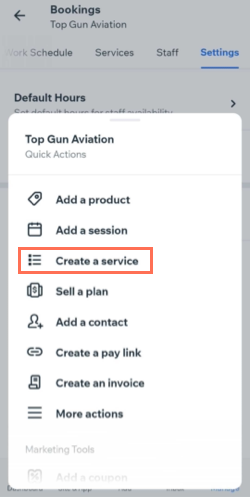
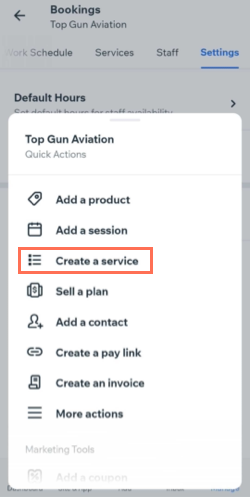
Einen bevorstehenden Termin in der Wix Owner App aktualisieren
Nimm mit der Wix Owner App jederzeit Änderungen an einem bevorstehenden Termin vor. Du kannst je nach Bedarf die Session auf einen anderen Tag verschieben, den Mitarbeiter wechseln oder eine Notiz zur Session hinzufügen.
Um einen bevorstehenden den Termin in der Wix Owner App zu aktualisieren:
- Öffne deine Website in der Wix Owner App.
- Tippe unten auf Verwalten
 .
. - Tippe auf Buchungskalender.
- Tippe, um das entsprechende Datum auszuwählen.
- Tippe neben dem Termin auf das Symbol für Weitere Aktionen
 .
. - Tippe auf Session bearbeiten.
- Nimm die entsprechenden Änderungen vor, einschließlich:
- Den Mitarbeiter für den Termin ändern
- Die Uhrzeit und das Datum des Termins ändern
- Eine Notiz für den Termin hinzufügen
- Tippe auf Speichern.
- (Optional) Tippe auf Ja , um deinem Kunden eine E-Mail mit den aktualisierten Details zu senden.
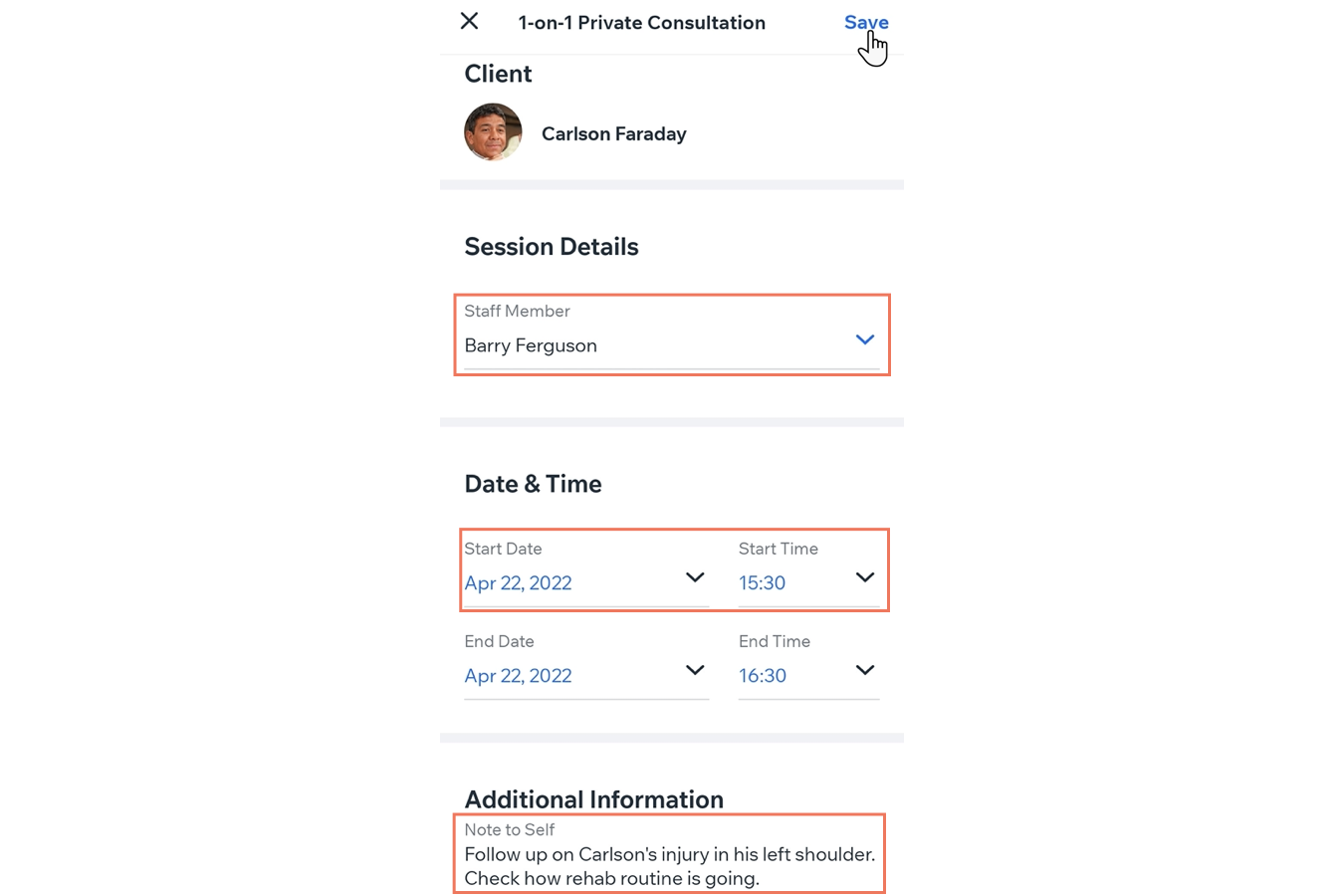
Bevorstehenden Termin in der Wix Owner App absagen
Du kannst bevorstehenden Termine auch über die Wix Owner App absagen. Du kannst auch eine E-Mail-Benachrichtigung über die Stornierung an deinen Kunden senden.
Um einen bevorstehenden Termin in der Wix Owner App abzusagen:
- Öffne deine Website in der Wix Owner App.
- Tippe unten auf Verwalten
 .
. - Tippe auf Buchungskalender.
- Tippe auf das entsprechende Datum.
- Tippe, um die entsprechende Buchung auszuwählen.
- Tippe unten auf Session absagen.
- Tippe auf Absagen.
- (Optional) Tippe auf Ja, um eine Benachrichtigungs-E-Mail an den Kunden zu senden, dessen Session abgesagt wurde.
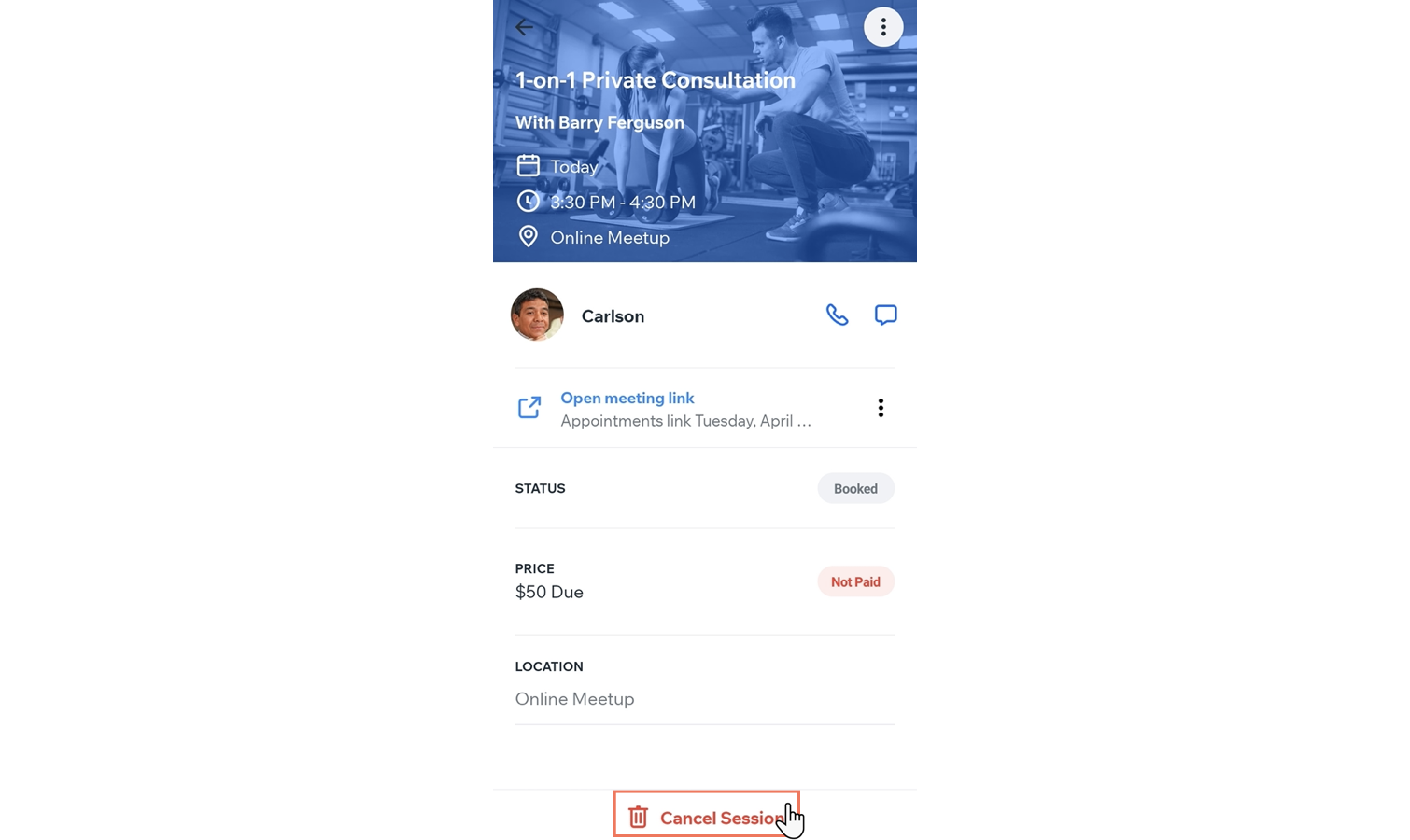
War das hilfreich?
|